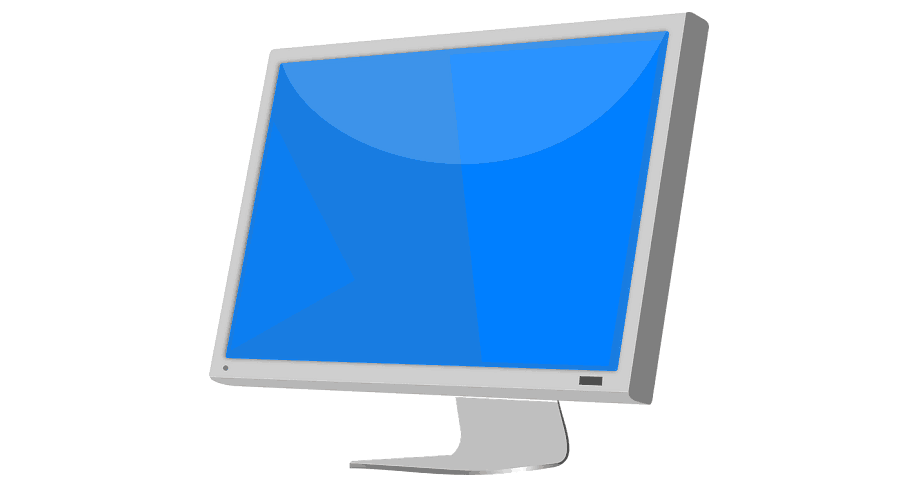
Този софтуер ще поддържа драйверите ви работещи, като по този начин ви предпазва от често срещани компютърни грешки и отказ на хардуер. Проверете всичките си драйвери сега в 3 лесни стъпки:
- Изтеглете DriverFix (проверен файл за изтегляне).
- Щракнете Започни сканиране за да намерите всички проблемни драйвери.
- Щракнете Актуализиране на драйвери за да получите нови версии и да избегнете неизправности в системата.
- DriverFix е изтеглен от 0 читатели този месец.
Ако сте прочели последните новинарски доклади, вече знаете, че когато става въпрос за актуализиране на вашия компютър с Windows 7, най-доброто решение е просто да се избегне инсталирането на най-новите корекции - поне засега.
Потребителските отчети потвърждават, че последните актуализации на Windows 7 са засегнати от куп въпроси отколкото понякога може да огради компютъра ви.
Един от най-често срещаните проблеми, причинени от KB4056894, е досадният код за грешка 0x000000c4, както този потребител докладва за Reddit:
Тази сутрин влязох, за да намеря 3 компютъра, които не биха стартирали - BSOD стоп: 0x000000c4. И трите машини са един и същ модел - HP Compaq dc5750 с процесори AMD. Отначало изпробвах нормалните си стъпки за отстраняване на неизправности „няма да се зареди“ и постепенно се отървах от идеите.
Коригирането на тази грешка не е лесна задача, тъй като често срещаните решения за отстраняване на неизправности, като например стартиране на различни режими на стартиране или връщане на настройките на BIOS по подразбиране, няма да работят.
Как да коригирам грешка в Windows 7 0x000000c4
- Натиснете F8 по време на стартиране и изберете Repair Your Computer.
- Стартирайте командния ред и въведете следната команда: реж. d:
- Натиснете Enter, за да стартирате командата и да проверите дали устройството на Windows е картографирано правилно.
- С помощта на Command Promp въведете следната команда: dism / image: d: / remove-package / packagename: Package_for_RollupFix ~ 31bf3856ad364e35 ~ amd64 ~~ 7601.24002.1.4 / norestart
- Сега на екрана трябва да се появи лента за напредъка. Целият процес трябва да завърши за около 10 минути. Когато лентата за напредъка изчезне, рестартирайте Windows.
- Отидете в центъра за актуализация на Windows и скрийте KB4056894, за да предотвратите повторното му инсталиране.
Можете също така да деактивирате Windows Update, за да сте сигурни, че компютърът ви няма да изтегли никакви кръпки, докато не включите отново услугата за актуализация.
Ето как да блокирате актуализации:
- За да стартирате> въведете ‘run’> стартирайте прозореца Run
- Типуслуги.msc > натиснете Enter
- Намерете услугата Windows Update> щракнете двукратно върху нея, за да я отворите

- Отидете в раздела Общи> Тип стартиране> изберете Деактивиране

- Рестартирайте компютъра> не трябва да се инсталират актуализации, докато не включите отново услугата Windows Update.
Ето, ето как можете да поправите грешка 0x000000c4 в Windows 7.
Използвайте раздела за коментари по-долу, за да ни уведомите дали това решение е решило проблема вместо вас.
СВЪРЗАНИ ИСТОРИИ ЗА ПРОВЕРКА:
- [Fix] irql_not_less_or_equal BSOD в Windows 10, 8.1 или 7
- Поправка: Windows 10, 8.1, 7 BSOD, причинени от ntoskrnl.exe
- Грешка в Windows 7 80248015 блокира актуализации [FIX]


